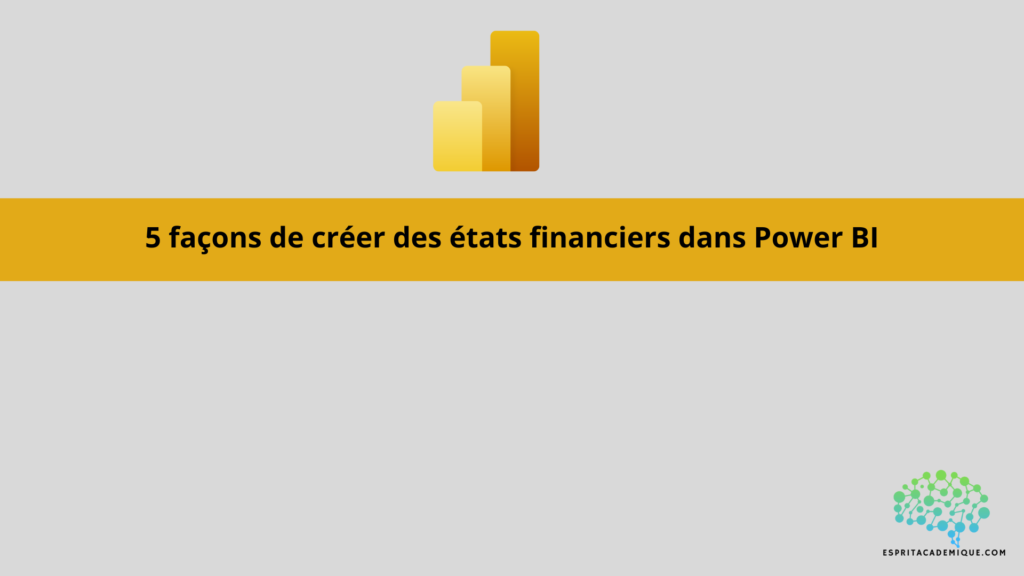Ce qu’il faut savoir :
Power BI est un outil puissant pour visualiser et analyser des données, y compris des données financières. Pour créer des rapports financiers dans Power BI, voici cinq méthodes que vous pouvez envisager :
Utilisation des requêtes M et DAX :
Vous pouvez importer vos données financières dans Power BI à l’aide de requêtes Power Query (M) pour les préparer et les nettoyer. Vous pouvez ensuite utiliser le langage DAX (Data Analysis Expressions) pour créer des mesures, des colonnes calculées et des tableaux afin de générer des états financiers tels que des bilans, des comptes de résultat et des états de flux de trésorerie.
Modèles intégrés :
Power BI fournit des modèles prédéfinis que vous pouvez télécharger à partir de la bibliothèque de visualisation. Certains modèles sont spécialement conçus pour les rapports financiers. Vous pouvez choisir celui qui correspond à vos besoins et personnaliser les données d’entrée.
Visualisations personnalisées :
Si la visualisation Power BI standard ne correspond pas exactement à vos besoins en matière de reporting financier, vous pouvez envisager d’utiliser une visualisation personnalisée. Vous pouvez développer ou utiliser des visualisations personnalisées créées par la communauté Power BI pour présenter vos données financières de manière spécifique.
Utilisation de matrices et de tableaux :
La matrice et le tableau sont les composants de visualisation de base dans Power BI. Vous pouvez les utiliser pour afficher des données financières sous forme de tableaux structurés, qui peuvent représenter des états financiers comme des comptes de résultat. Utilisez les fonctionnalités de formatage pour les rendre plus proches des états financiers traditionnels.
Rapports paginés :
Power BI fournit également des rapports paginés, qui ressemblent davantage à des rapports traditionnels avec une mise en page plus rigide. Vous pouvez créer des rapports paginés pour afficher vos états financiers sous forme de pages individuelles, à l’aide d’outils de mise en page pour organiser les données de manière plus structurée.
N’oubliez pas que la création de rapports financiers dans Power BI nécessite une compréhension approfondie de vos données financières ainsi que des compétences en modélisation de données, en requêtes M et en DAX. Si vous n’êtes pas familier avec ces concepts, il peut être utile de suivre un didacticiel ou de travailler avec des professionnels de la finance et de l’analyse de données pour obtenir de l’aide.